本文详细说明电脑输入法图标不见了怎样办
Windows 7,中文名称视窗7,是由微软公司(Microsoft)开发的操作系统,内核版本号为Windows NT 6.1。Windows 7可供家庭及商业工作环境:笔记本电脑 、平板电脑 、多媒体中心等使用。和同为NT6成员的Windows Vista一脉相承,Windows 7继承了包括Aero风格等多项功能,并且在此基础上增添了些许功能。
输入法图标不见了怎么办。有些网友反映,像往常一样打开电脑输入字符时,突然发现输入法图标不见了。这是怎么回事呢?原因又很多,最大的可能性就是按了某个隐藏键。先别找原因了,还是赶紧看看让它显示出来的方法吧
在使用电脑的过程中,我们总是遇到一些奇怪的事情,比如,输入法图标不翼而飞了。其实这些不是奇怪的事情,因为我们不懂所以才感到奇怪。接下来,我们就一起学点小知识吧,看看如何找到输入法图标
1、点击电脑左下角的开始图标,然后在打开菜单中点击控制面板,打开控制面板程序
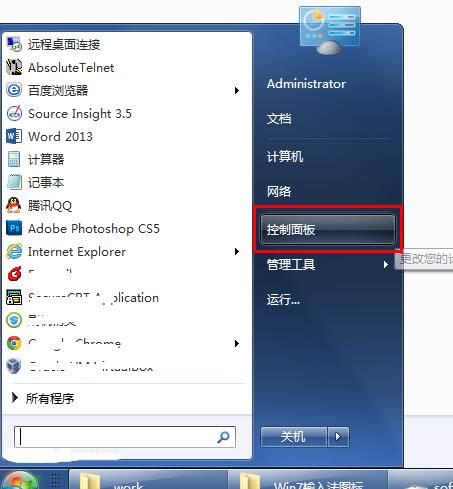
图标示例1
2、在打开的控制面板中选择“区域和语言”,如下图红色方框所示
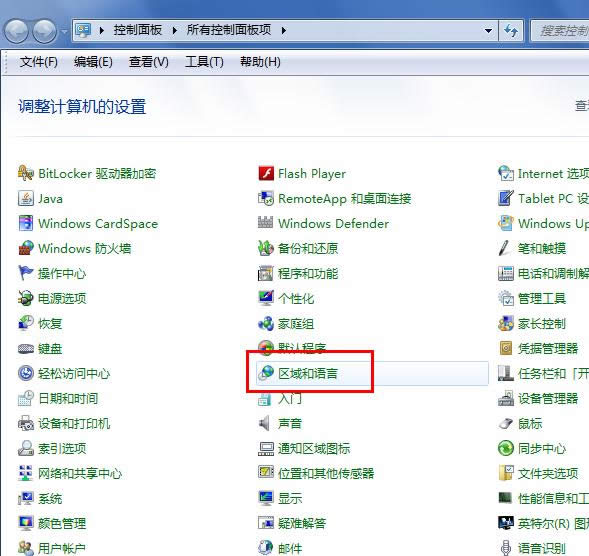
输入法图标不见了示例2
3、点击“区域和语言”后,就打开如下图所示的“区域和语言”设置对话框,默认位于格式选项中
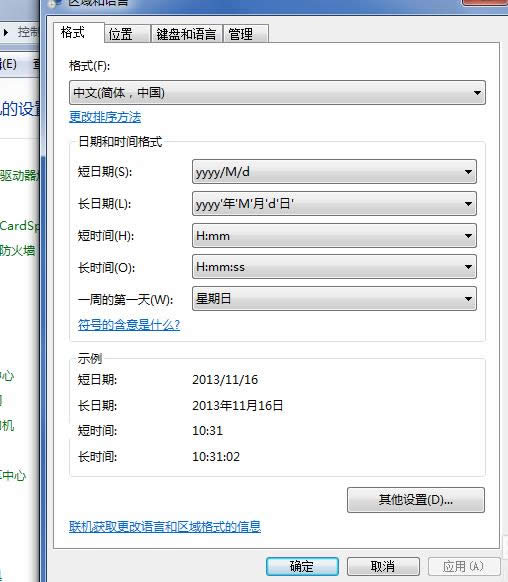
输入法图标不见了示例3
4、点击上面选项卡中的“键盘和语言”,然后在打开的设置页面中点击“更改键盘”,如下图红色方框所示
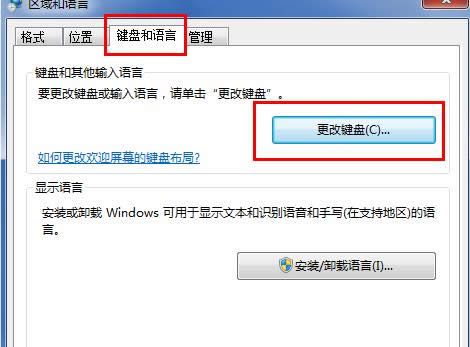
显示输入法图标示例4
5、点击更改键盘后,就打开如下图所示的文本服务和输入语言设置对话框
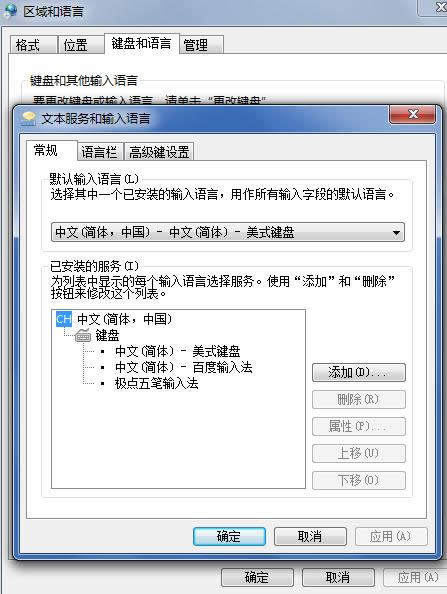
输入法示例5
6、在文本服务和输入语言设置对话框上面点选项卡中点击“语言栏”打开设置语言栏的页面,在这里我们可以看到当前语言栏的状态是隐藏的
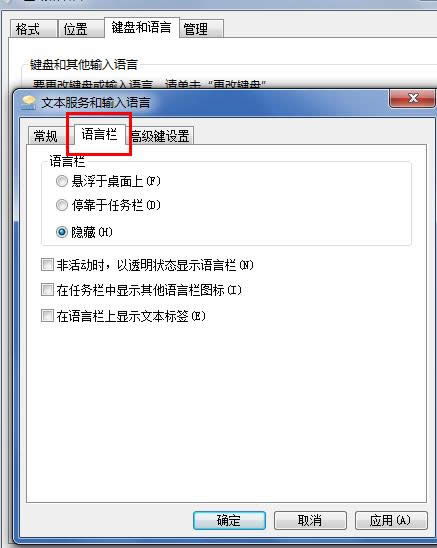
输入法示例6
7、将语言栏的状态改为“悬浮于桌面上”或者“停靠于任务栏”,然后点击右下方的“应用”和“确定”按钮,这样就可以看到输入法的图标了
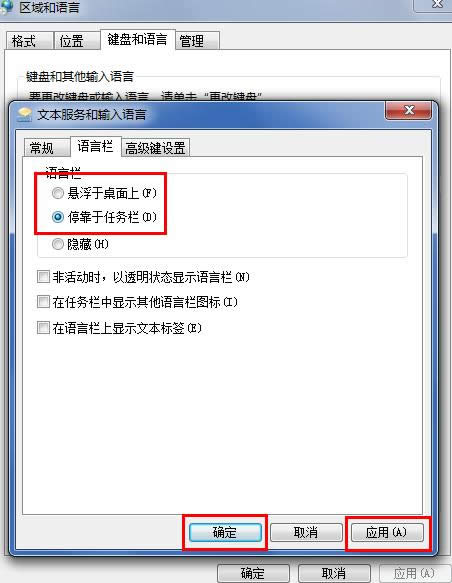
显示输入法图标示例7
Windows 7简化了许多设计,如快速最大化,窗口半屏显示,跳转列表(Jump List),系统故障快速修复等。Windows 7将会让搜索和使用信息更加简单,包括本地、网络和互联网搜索功能,直观的用户体验将更加高级,还会整合自动化应用程序提交和交叉程序数据透明性。
……
下载win7系统应用使用,安卓用户请点击>>>win7系统应用
下载win7系统应用使用,IOS用户请点击>>>IOS win7系统应用
扫描二维码,直接长按扫描哦!


















